عند الانتهاء من تصميم قالب نموذج، يجب نشره بحيث يمكن للمستخدمين تعبئة النماذج استنادا إلى قالب النموذج. يجب أن يكون لدى المستخدمين حق الوصول إلى الموقع الذي تم نشر النموذج فيه. وصف هذا الموضوع الخيارات المختلفة لنشر نموذج InfoPath 2010.
في هذه المقالة
النشر مقابل الحفظ
لا يتشابه نشر قالب نموذج مع حفظ قالب نموذج. عند حفظ قالب نموذج، يتم حفظه للمحافظة على عملك، تماما كما تفعل عندما تحفظ ملفا على الكمبيوتر. تقوم عملية النشر بتعديل قالب النموذج للتوزيع عن طريق إضافة مقطعي إرشادات موقع النشر وا المعالجة بحيث يمكن للمستخدمين فتح النماذج المستندة إلى قالب النموذج هذا. تسمح إرشادات المعالجة بتحديث النماذج المستندة إلى قالب النموذج هذا تلقائيا إذا قمت بإجراء تغييرات على قالب النموذج بعد نشره.
خيارات النشر
هناك عدد من الطرق المختلفة التي يمكنك من خلالها نشر نماذج InfoPath. لنشر نموذج، انقر فوق علامة التبويب ملف، ثم انقر فوق نشر لتقديمه مع الخيارات التالية:
-
نشر سريع نشر نموذج إلى الموقع الحالي
إذا كنت تقوم بتحديث نموذج تم نشره بالفعل، أو تقوم بنشر نموذج سير عمل أو قائمة SharePoint للمرة الأولى، يمكنك استخدام النشر السريع لنشر النموذج دون الحاجة إلى الإشارة إلى كيفية نشره وأين سيتم نشره. عند النقر فوق نشر سريع،يقوم InfoPath 2010 تلقائيا ب إعادة نشر النموذج أو نشره إلى موقعه السابق أو المشار إليه.
ملاحظة: إذا لم يتم تحديد موقع نشر، يتم تعطيل النشر السريع.
-
SharePoint Server نشر نموذج إلى مكتبة SharePoint
إذا كنت تريد نشر نموذج InfoPath SharePoint بحيث يمكن للمستخدمين تعبئته في مستعرض ويب أو في تعبئة InfoPath، يمكنك نشره إلى مكتبة SharePoint ويب. وسيتمكن المستخدمون بعد ذلك من الوصول إلى النموذج عبر الإنترنت وتعبئته وحفظ النتائج كمستند InfoPath في المكتبة.
-
البريد الإلكتروني نشر نموذج إلى قائمة مستلمي البريد الإلكتروني
يمكنك إنشاء رسالة بريد إلكتروني جديدة تحتوي على نموذج InfoPath. يكون هذا الخيار مفيدا عندما لا يكون لدى المستلمين حق الوصول إلى SharePoint ويب.
ملاحظة: إن InfoPath Filler مطلوب للنماذج التي تم نشرها في رسائل البريد الإلكتروني.
-
موقع الشبكة نشر نموذج إلى موقع شبكة أو مشاركة ملف
يقوم هذا بنشر النموذج إلى موقع شبكة أو مشاركة ملف مما يسمح للمستخدمين بالتنقل إلى المشاركة (مثل «MyShare/Path/FormLocation»وملء النموذج في InfoPath Filler.
ملاحظة: إن InfoPath Filler مطلوب للنماذج التي تم نشرها إلى موقع شبكة.
SharePoint أو قائمة؟
في الإصدارات السابقة من InfoPath، يمكنك نشر نموذج إلى مكتبة SharePoint، وعندما يقوم المستخدمون بتعبئة النموذج، سيحفظون استجاباتهم كمستندات داخل تلك المكتبة. على الرغم من أنه لا يزال بإمكانك القيام بذلك، يمكنك الآن استخدام InfoPath 2010 لتخصيص النموذج المستخدم لإنشاء العناصر وقراءتها وتحريرها في قائمة SharePoint بحيث يتم حفظ الاستجابات كعنصر في القائمة. للقيام بذلك، انقر فوق تخصيص نموذج في SharePoint، أو أنشئ قائمة SharePoint جديدة من داخل InfoPath.
هناك بعض المزايا المميزة لاستخدام قائمة SharePoint بدلا من مكتبة مستندات، كما يلي:
-
يمكنك إدارة الاستجابات بالطريقة نفسها التي تقوم بها باستخدام أي عناصر في قائمة SharePoint.
-
لا تحتاج إلى تحديد كيفية الاتصال SharePoint الخادم عند نشر النموذج لأن هذا الأمر تلقائي.
-
عند انتهاء تخصيص نموذج القائمة، ستحتاج فقط إلى النقر فوق نشر سريع لنشر النموذج.
النشر إلى SharePoint مكتبة
لنشر نموذج InfoPath إلى مكتبة SharePoint، تنفيذ الخطوات التالية:
-
انقر فوق ملف.
-
انقر فوق نشر.
-
انقر SharePoint Server.
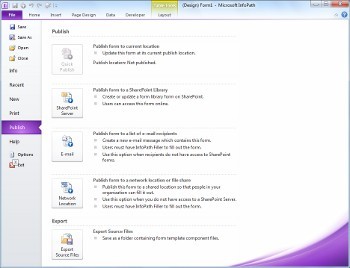
-
أدخل عنوان ويب الخاص SharePoint في مربع النص.
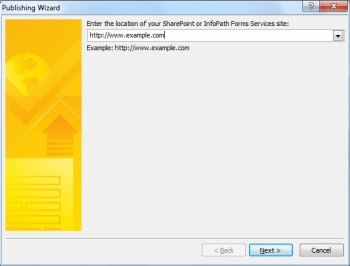
-
انقر فوق التالي
-
حدد كيفية نشر النموذج. لمعظم السيناريوهات، حدد مكتبة النموذج. لمزيد من المعلومات حول نوع محتوى الموقع أو خيارات قالب النموذج المعتمد من قبل المسؤول، راجع القسم المفاهيم المتقدمة.
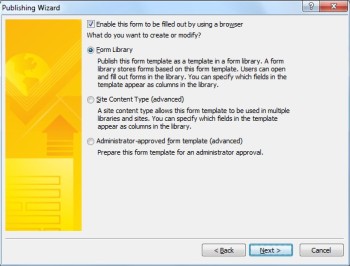
-
انقر فوق التالي
-
انقر فوق مكتبة نموذج موجودة مسبقا ل نموذج InfoPath إذا تم إنشاء أحدها بالفعل أو انقر فوق إنشاء مكتبة نموذج جديدة لإنشاء مكتبة جديدة.
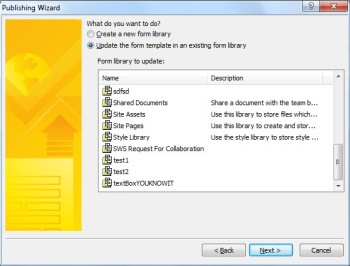
-
انقر فوق التالي
-
إذا كنت تقوم بإنشاء مكتبة SharePoint جديدة، أدخل اسم المكتبة في مربع النص الاسم ووصفا للمكتبة في مربع النص الوصف.
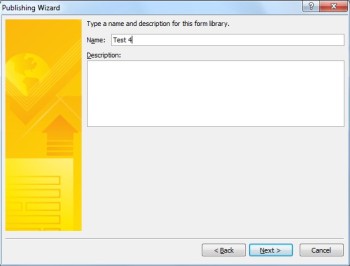
-
انقر فوق التالي
-
لعرض البيانات من النموذج كعمود في مكتبة النموذج، استخدم عرض ترويجي للممتلكات. للقيام بذلك، انقر فوق إضافة، وحدد حقلا المطلوب، ثم اكتب اسما للعمود في المربع اسم العمود.
-
إذا قمت بتحديد حقل مكرر، انقر فوق قيمة في القائمة دالة لتحديد كيفية عرض الحقل في مكتبة النموذج، ثم انقر فوق موافق.
ملاحظة: يمكنك اختيار ما إذا كنت تريد عرض القيمة الأولى في الحقل أو القيمة الأخيرة أو عدد كل تكرارات الحقل، أو ما إذا كنت تريد دمج كل القيم معا.
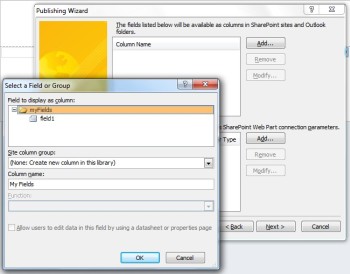
-
كرر الخطوات 12 و13 كما هو ضروري لكل حقل في النموذج الذي تريد إضافته كعمود SharePoint، ثم انقر فوق التالي.
-
انقر فوق التالي.
-
انقر فوق نشر.
النشر إلى البريد الإلكتروني
لنشر نموذج InfoPath إلى قائمة مستلمي البريد الإلكتروني، تنفيذ الخطوات التالية:
-
انقر فوق ملف.
-
انقر فوق نشر.
-
انقر فوق بريد إلكتروني.
-
إذا لم تكن قد حفظت النموذج بالفعل، انقر فوق موافق لحفظ النموذج.
-
أدخل اسما للنموذج في مربع النص اسم قالب النموذج، ثم انقر فوق التالي.
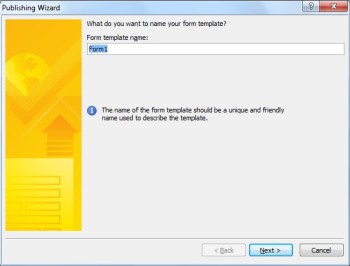
-
لعرض البيانات من النموذج كعمود في مجلد عنصر نموذج InfoPath، استخدم ترقية الخاصية. للقيام بذلك، انقر فوق إضافة، ثم حدد الحقل المطلوب ثم اكتب اسما للعمود في المربع اسم العمود.
-
إذا قمت بتحديد حقل مكرر، انقر فوق قيمة في القائمة دالة لتحديد كيفية عرض الحقل في مكتبة النموذج، ثم انقر فوق موافق.
ملاحظة: يمكنك اختيار ما إذا كنت تريد عرض القيمة الأولى في الحقل أو القيمة الأخيرة أو عدد كل تكرارات الحقل، أو ما إذا كنت تريد دمج كل القيم معا.
-
كرر الخطوات 6 و7 كما هو ضروري لكل حقل في النموذج الذي تريد إضافته كعمود في Outlook، ثم انقر فوق التالي.
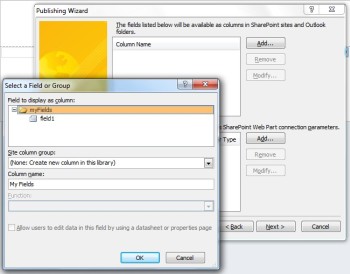
-
انقر فوق نشر عند الانتهاء لفتح النموذج كرسالة بريد إلكتروني.
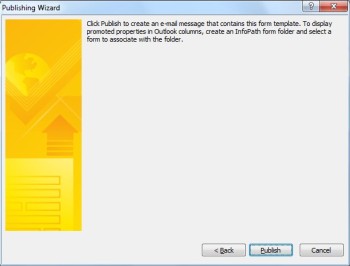
-
أدخل المستلمين في المربعات إلىون نسخةومكاتب.
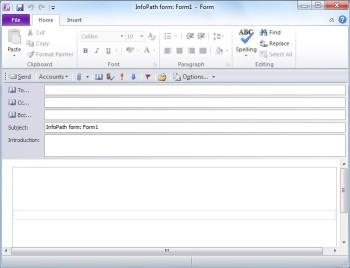
-
تخصيص محتويات حقل الموضوع.
-
يوفر مربع النص "مقدمة" مكانا للحصول على إرشادات النموذج وشرحا للمستخدمين حول سبب تلقيهم للشكل.
-
انقر فوق إرسال.
النشر إلى موقع الشبكة
لنشر نموذج InfoPath إلى خادم UNC أو غير SharePoint على الشبكة، تنفيذ الخطوات التالية:
-
انقر فوق ملف
-
انقر فوق نشر.
-
انقر فوق موقع الشبكة.
-
أدخل المسار المطلوب و اسم الملف للشكل في مربع النص الأول.
ملاحظة: قد يكون هذا الموقع على القرص الثابت أو مشاركة ملف، مثل \\private\example\exampleform.xsn. قد يكون هذا أيضا موقع على الكمبيوتر، والذي قد يبدو كما يلي: C:\examplefolder\exampleform.xsn.
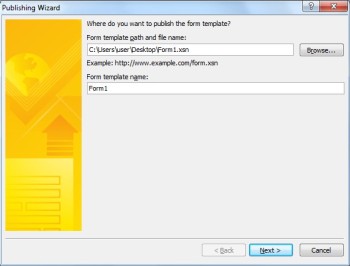
-
أدخل اسم القالب في نص اسم قالب النموذج، ثم انقر فوق التالي.
ملاحظة: يكون اسم النموذج، الذي يتم استخدامه لتعريف النموذج إذا قمت بتحديثه أو إعادة نشره، مرئيا أيضا للمستخدمين عند تعبئة النموذج.
-
أدخل مسارا يمكن الوصول إليه من قبل المستخدم واسم ملف في مربع النص.
ملاحظة: في معظم الحالات، سيكون موقع النشر ومسار الوصول البديل متشابهين. في حالات أخرى، مثل إذا تم حفظ الملف في محرك الأقراص C، لن يكون كذلك. على سبيل المثال، إذا حفظت النموذج إلى C:\examplefolder\exampleform.xsn،فقد يبدو المسار الذي يمكن الوصول إليه للمستخدم مثل \\mycomputer\examplepath\exampleform.xsn. إذا كان المسار السابق مسار يمكن الوصول إليه من قبل المستخدم، مثل \\private\example\form\exampleform.xsn، وكان بإمكانك أنت والمستخدمين الوصول إليه، فلا حاجة إلى اتخاذ أي إجراء لهذه الخطوة.
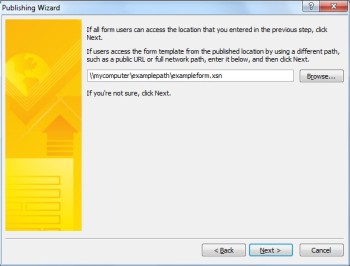
-
انقر فوق التالي مرة أخرى.
-
انقر فوق نشر.
المفاهيم المتقدمة
نوع محتوى الموقع
يعرف نوع المحتوى قالب نموذج، مجموعة من الأعمدة، وإعدادات إدارة المستندات على الخادم، مثل إعدادات سير العمل أو النهج.
من خلال إنشاء أنواع المحتويات، يمكنك إعادة استخدام قوالب النماذج والإعدادات عبر الموقع من خلال نشر قالب نموذج كنوع محتوى الموقع. عند تحديث نوع المحتوى، يتم تطبيق التغيير تلقائيا أينما تم استخدام نوع المحتوى هذا.
يمكنك تعيين نوع محتوى واحد لمكتبات متعددة عبر موقع أو تعيين أنواع محتويات متعددة لمكتبة واحدة. على سبيل المثال، يمكنك إضافة نوع محتوى لنماذج تقارير الحالة إلى كل المكتبات التي يستخدمها قسم المبيعات في شركتك، بحيث يقوم كل فريق مبيعات بتجميع نفس نوع المعلومات وإبلاغ الإدارة به. بدلا من ذلك، افترض أن القسم يستخدم قوالب نماذج مختلفة لطلب السفر، تقرير الرحلة، ونماذج تقارير المصاريف. يمكنك نشر قوالب النماذج الثلاثة لأنواع محتويات الموقع وإضافتها إلى مكتبة واحدة تستخدم لتخزين المعلومات المتعلقة بسفر الفريق. عندما ينشئ الأشخاص نموذج جديد من المكتبة، يمكنهم بعد ذلك تحديد قوالب النماذج هذه التي يرغبون في استخدامها.
التعليمات البرمجية التي تم تحديدها في نماذج InfoPath
باستخدام InfoPath 2010، يمكنك نشر نماذج مكتبة النماذج، مع التعليمات البرمجية، مباشرة من InfoPath Designer طالما أن النموذج ليس نموذج موثوقا به بالكامل وأنت مسؤول مجموعة مواقع ويب باستخدام خدمة التعليمات البرمجية الخاصة ب Sandboxed في SharePoint. يستخدم نشر النماذج باستخدام التعليمات البرمجية ذات الحماية نفس العملية التي يستخدمها نشر نموذج إلى مكتبة نماذج أو كنوع محتوى موقع.
قوالب النماذج المعتمدة من المسؤول (نماذج الثقة الكاملة)
تتوفر قوالب النماذج المعتمدة من قبل المسؤول لأي مجموعة مواقع SharePoint موقع ويب ويمكن أن تحتوي على تعليمات برمجية تتطلب الثقة الكاملة. يتم التحقق منها وتحميلها وتنشيطها بشكل فردي من قبل مسؤول SharePoint الموقع. يتم الاحتفاظ قوالب النماذج المعتمدة من قبل المسؤول في مكتبة مستندات خاصة يمكن الوصول إليها من قبل المسؤولين فقط. للحصول على معلومات حول قوالب النماذج المعتمدة من قبل المسؤول، راجع الارتباطات التالية:










